YouTubeで動画をオフライン再生する
YouTube Premium に登録すると、動画を一時的にダウンロードしておき、インターネット環境がないところでも動画を再生することができるようになります。ここでは YouTube で動画をオフライン再生する方法について解説します。
(2022 年 12 月 03 日公開 / 2022 年 12 月 03 日更新)
動画を一時的に保存する
YouTube Premium の利用者が動画をオフラインで再生するには、あらかじめ対象の動画を一時的に保存しておく必要があります。動画を保存するには YouTube のホーム画面や検索結果の画面などで対象の動画にマウスを合わせ、表示されたアイコンをクリックしてください。
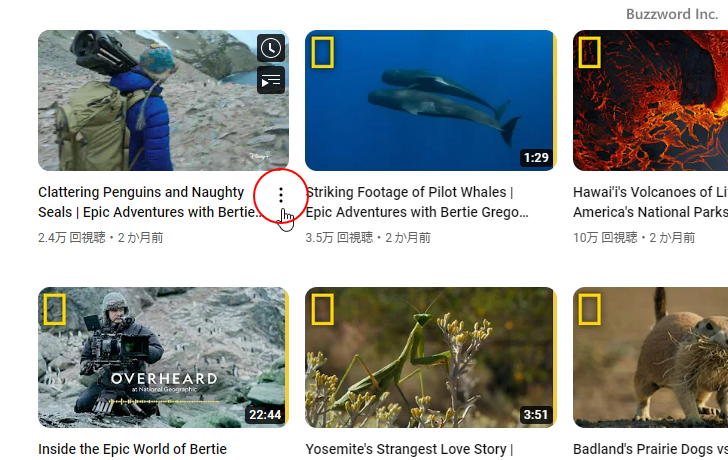
表示されたメニューの中から「オフライン」をクリックしてください。
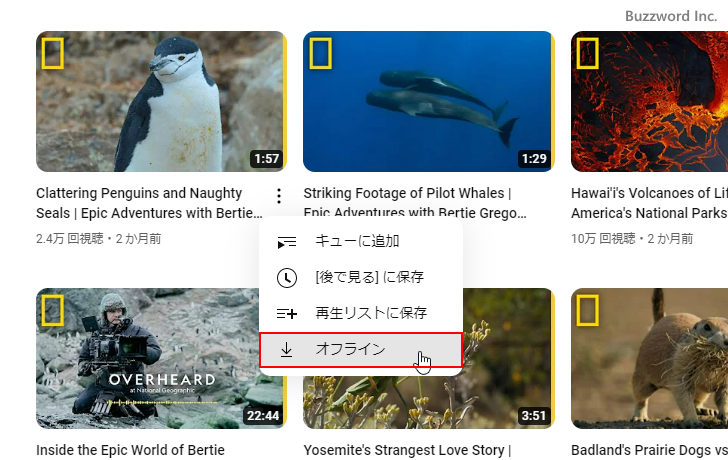
対象の動画が一時的に保存されます。画面左下に状況が表示されるので保存が完了するまではこの画面を閉じないでください。動画の長さによって変わると思いますが、今回の動画はすぐに保存が完了しました。
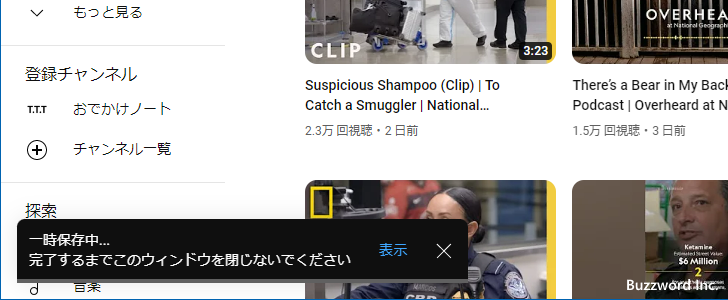
次のように表示されれば保存は完了です。
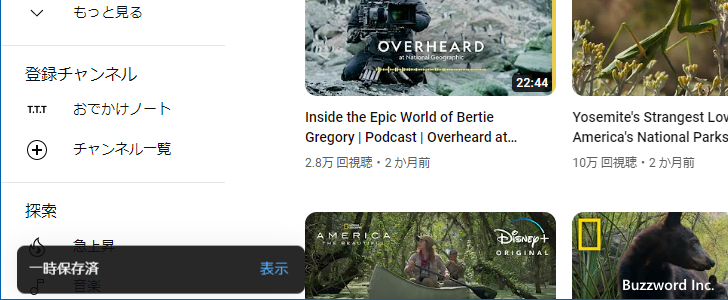
動画をオフラインで再生する
動画をオフラインで再生する方法です。インターネットに接続していない環境でブラウザを起動し、アドレスバーに次の URL を入力してアクセスしてください。
「ホーム」画面表示されると次のようにあらかじめ保存しておいた動画の一覧が表示されます。インターネットに接続していないので他のメニューは利用できません。
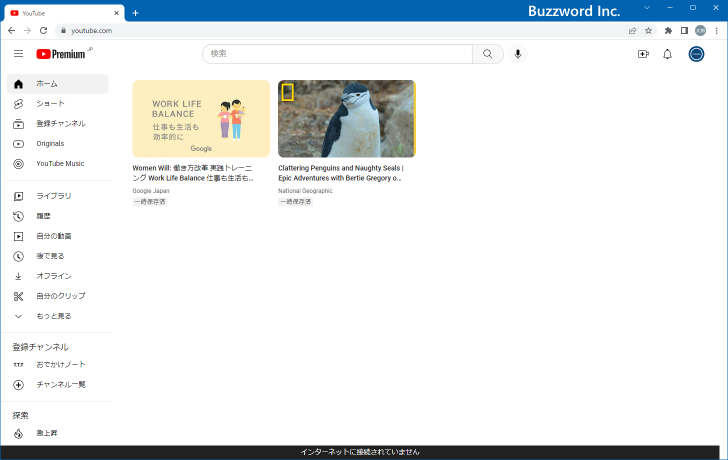
再生したい動画のサムネイルをクリックしてください。インターネット環境がないオフラインの状況でも動画を再生することができます。
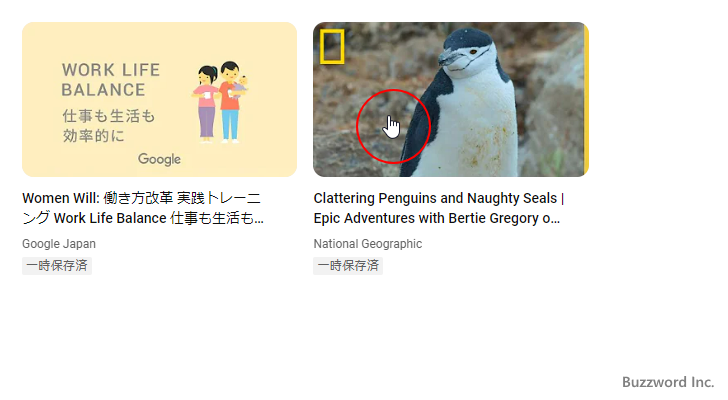
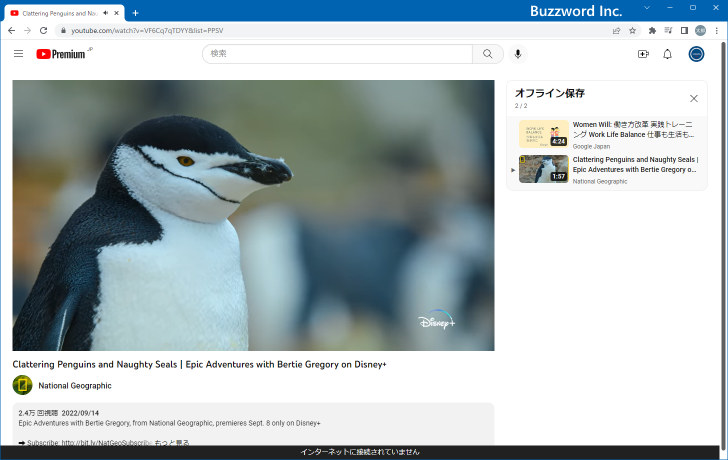
保存した動画を削除する
オフライン再生のために保存しておいた動画を削除する方法です。 YouTube のホーム画面で、画面左側に表示されている「オフライン」をクリックしてください。
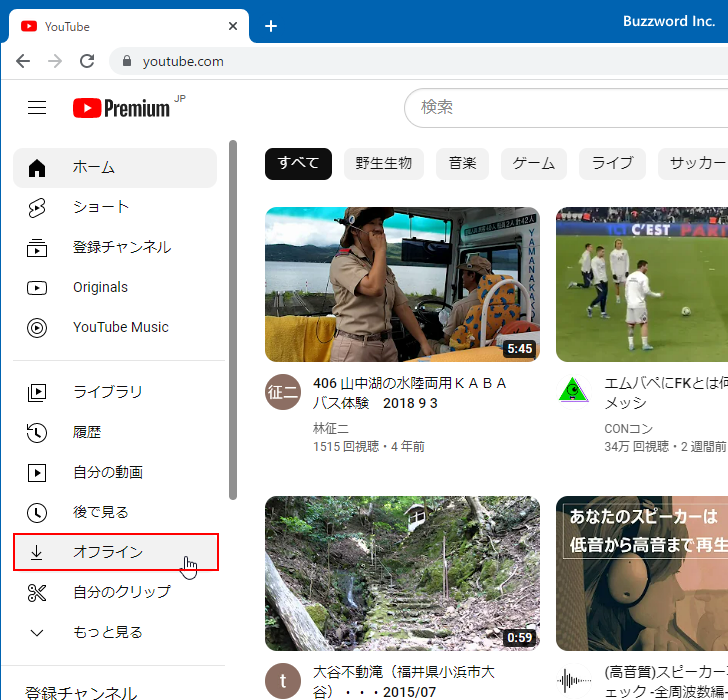
一時的に保存した動画の一覧が表示されます。
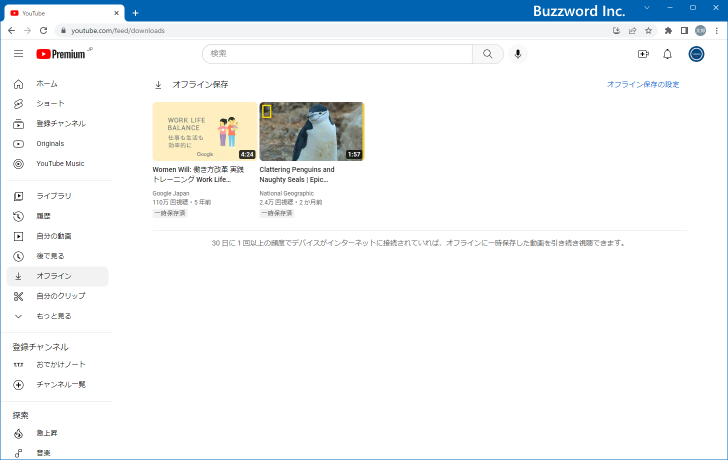
削除する動画にマウスを合わせ、表示されたアイコンをクリックしてください。
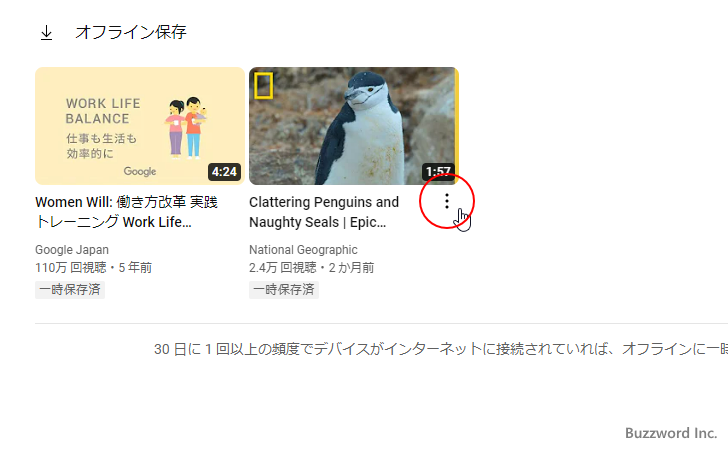
表示されたメニューの中から「オフラインから削除」をクリックしてください。
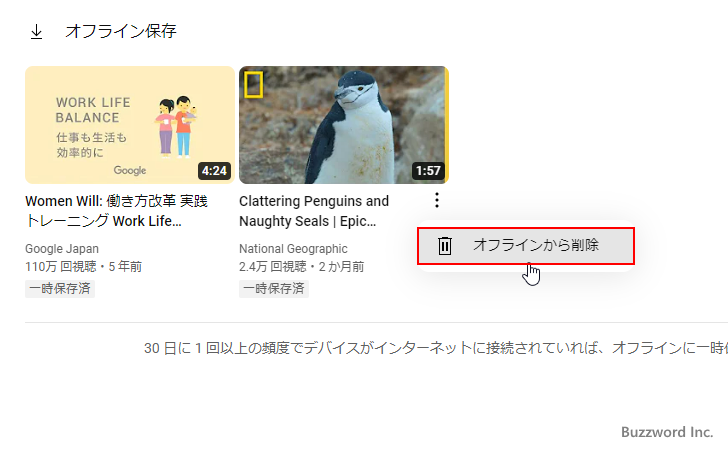
確認ダイアログが表示されます。削除してよければ「削除」をクリックしてください。
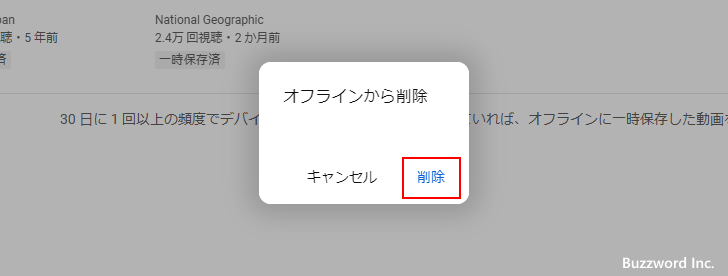
一時的に保存していた動画が削除されました。
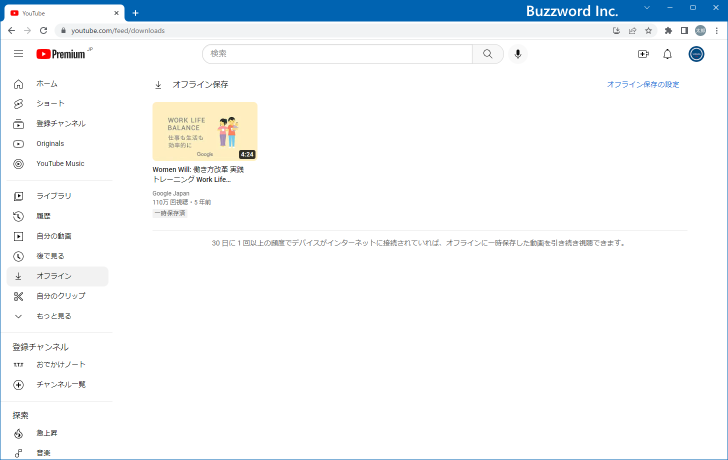
----
YouTube で動画をオフライン再生する方法について解説しました。
( Written by Tatsuo Ikura )

著者 / TATSUO IKURA
これから IT 関連の知識を学ばれる方を対象に、色々な言語でのプログラミング方法や関連する技術、開発環境構築などに関する解説サイトを運営しています。